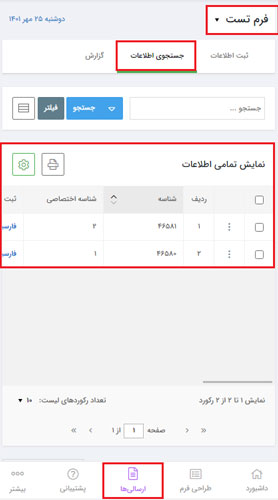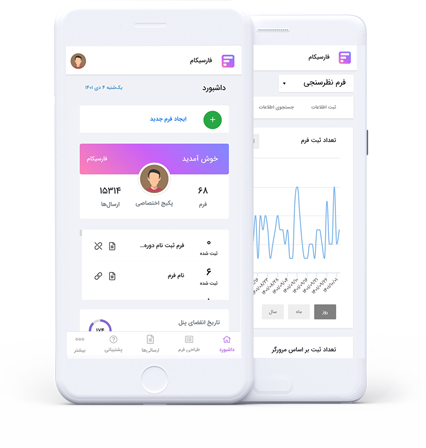راهنمای ساخت فرم آنلاین با موبایل
راهنمای سریع طراحی فرم آنلاین متناسب نمایش در تلفن همراه
برای طراحی فرم یا آزمون آنلاین با موبایل از منو که در پایین صفحه قرار دارد بر روی طراحی فرم کلیک کنید و بر روی "ایجاد فرم جدید" بزنید.
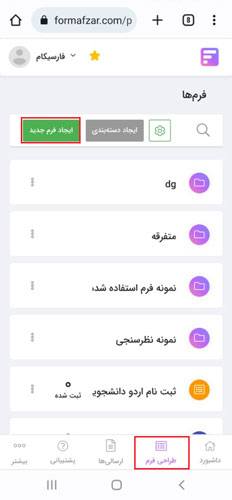
برای استفاده از فرم های آماده "گالری" را انتخاب کنید. (فرم های گالری نیز قابل ویرایش هستند.) و در غیر این صورت "فرم خالی" را انتخاب کنید.
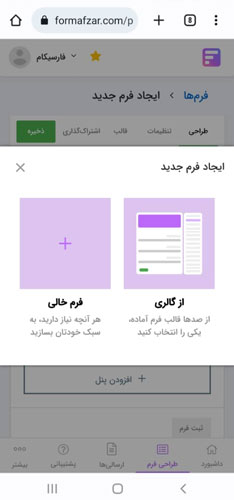
در صورتی که فرم خالی را انتخاب کنید بایستی نحوه نمایش فرم را در مرحله بعد مشخص کنید که به صورت کلاسیک و مرحله ای قابل انتخاب است. در فرم مرحله ای در هر مرحله فقط یک فیلد قرار میگیرد و در فرم کلاسیک میتوان همه یا بخشی از فیلدها ها را در یک مرحله جای داد. در صورت نیاز می توان فرم را در هر زمان به حالت کلاسیک یا مرحله ای تبدیل کرد.
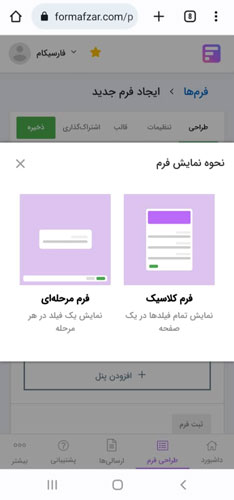
در صورت انتخاب یکی از دو حالت، نوبت به طراحی فرم یا آزمون است. در صفحه باز شده با کلیک روی "افزودن فیلد" لیست فیلدها نمایش داده میشود که میتوانید بر اساس نیاز آن ها را انتخاب کنید تا در صفحه قرار گیرد.

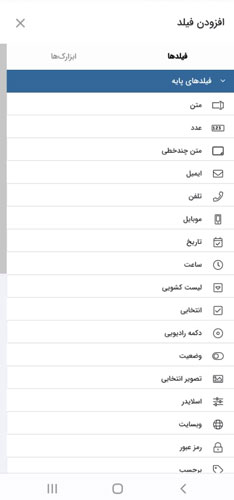
همچنین برای استفاده از امکانات بیشتر فیلدها میتوانید از ابزارکها نیز انتخاب و در فرم قرار دهید.
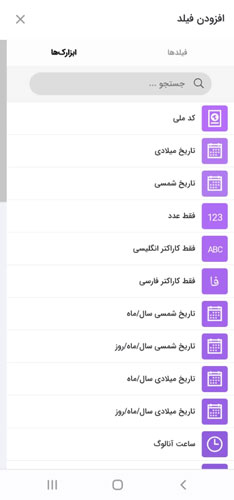
برای جداسازی فیلد ها بر اساس دسته بندی و یا ترتیب پاسخ گویی میتوانید از پنل ها نیز استفاده کنید که برای اضافه کردن آن ها بر روی "افزودن پنل" بزنید و فیلدهای مربوط به هر پنل را قرار داده و یا جا به جا کنید. همچنین برای جابه جایی پنل ها کافیست آن ها را کشیده و در محل دلخواه رها کنید.
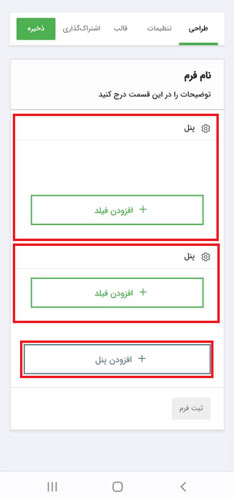
مواردی که در بالا گفته شد مربوط به حالت کلاسیک بود و در صورتی که نحوه نمایش مرحله ای انتخاب شود دیگر امکان دسته بندی با پنل وجود ندارد و هر فیلدی که انتخاب و در صفحه قرار دهید به عنوان یک مرحله در هنگام ثبت فرم، نمایش داده میشود.
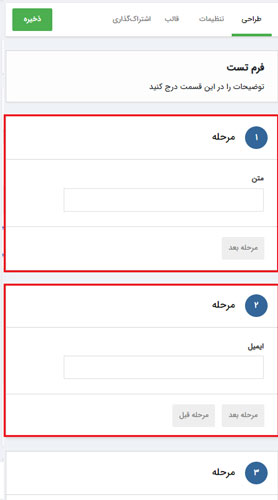
برای تنظیمات مربوط به هر فیلد مانند تغییر نام، حذف، کپی، شرط، توضیحات، اجباری بودن پاسخ دهی، فرمت و … کافیست بر روی فیلد لمس کنید تا صفحه تنظیمات نمایش داده شود.
برای تنظیمات کلی مربوط به فرم مانند نام فرم، توضیحات فرم، تغییر نحوه نمایش(از کلاسیک به مرحله ای یا برعکس)، زبان فرم(چینش) و محل قرار گیری عنوان ها بر روی نام فرم بزنید تا تنظیمات مربوط به این قسمت نمایش داده شود.
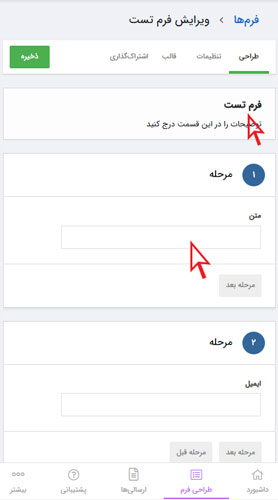
انتشار فرم
برای ایجاد لینک فرم جهت اشتراک به زبانه "اشتراک گذاری" رفته و وارد منوی لینک فرم شوید در صورت ارسال لینک از طریق شبکه های اجتماعی و پیامک بر روی "فرم همه جا قابل انتشار باشد" را بزنید.
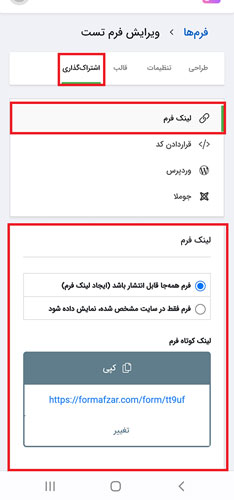
در صورت قرار دادن فرم در سایت بر روی "فرم فقط در سایت مشخص شده نمایش داده شود" را بزنید و آدرس سایت را وارد کنید تا لینک فرم ساخته شود.
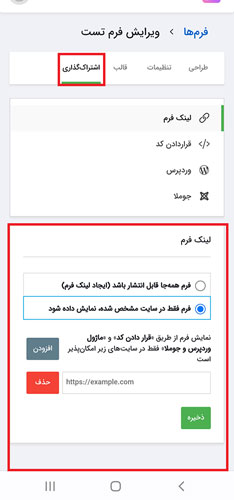
همچنین میتوانید از طریق اسکریپت فرم و افزونه وردپرس و جوملا، فرم را درون سایت نمایش دهید.
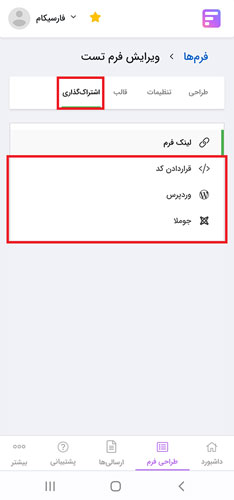
تنظیمات فرم
تنظیمات مربوط به فرم مانند، دسترسی اپراتورها، ربات پیام رسان شبکه های اجتماعی، پرداخت آنلاین، ایمیل و پیامک های ارسالی بعد از ثبت و ویرایش فرم، نمایش پیامی به کاربر بعد از ثبت فرم و… میتوانید از زبانه تنظیمات فرم اقدام نمایید.
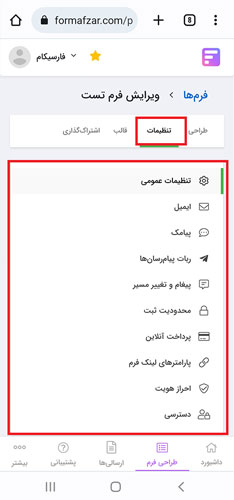
طراحی قالب ثبت فرم
برای زیبایی فرم در هنگام ثبت میتوانید از قالب های آماده ثبت فرم استفاده کنید و یا قالب اختصاصی خود را بر اساس معیار و سلیقه خود متناسب با رنگ های سازمانیتان طراحی کنید.
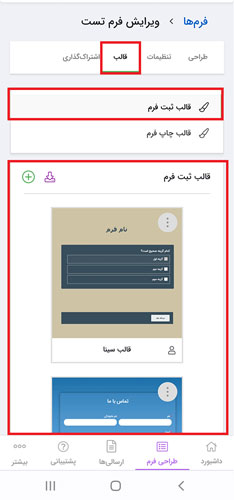
مشاهده فرم های ثبت شده
بعد از انتشار و ثبت اطلاعات از طریق منوی ارسالی ها میتوانید فرم مورد نظر را از لیست انتخاب و فرم های ثبت شده را مشاهده نمایید.